 Merci Mapie de m'avoir donné l'autorisation de traduire vos tutoriels
Merci Mapie de m'avoir donné l'autorisation de traduire vos tutoriels
en collaboration avec Sophie
 L'original du tutoriel ICI
L'original du tutoriel ICI
 Mon watermark ICI
Mon watermark ICI
Placer le dégradé dans le dossier adéquat de votre PSP
Si vous ne l'avez pas le preset Emboss 6 se place dans le dossier
Paramètres par défaut
Round End dans Styles de ligne
(Vous l'avez peut-être sous le nom Extrémités arrondies)
Filtres utilisés
Simple/Blintz
Couleurs utilisées
#000000 - #ffffff #dcaa49 - Dégradé
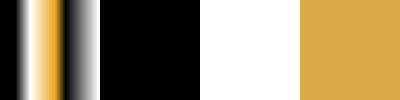 ***************************
***************************
Toutes les indications sont données pour l'utilisation du matériel
fourni et des couleurs préconisées, à vous d'ajuster en fonction de vos choix
***************************
1
Mettre en AVP le dégradé Alive...
Angle 90 - Répétitions 0 - Inverser non coché
Régler vos couleurs
AVP#000000 - ARP#ffffff
 Ouvrir une image transparente de 1024 x 750 px
Ouvrir une image transparente de 1024 x 750 px
Verser le dégradé
2
Effets - Modules externes - Simple/Blintz
3
Effets - Effets de distorsion - Miroir déformant
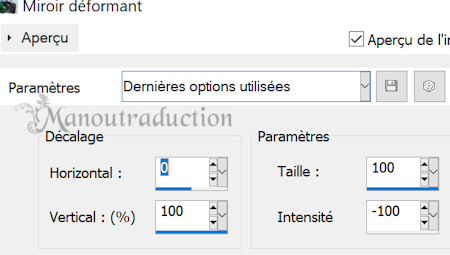 4
4
Effets - Effets d'image - Mosaïque sans jointure
Dans le menu déroulant choisir Côte à côte
(Angle- bilatéral - Décalage H 6- Décalage V 100 - Transition 94)
5
Effets de distorsion - Pixellisation
Hauteur et Largeur du bloc = 158 /- Symétrique coché
6
Effets de réflexion - Miroir rotatif
Reflet coché / Décalage H et Angle = 0
7
Dupliquer le calque
Modules externes - Mura's Meister/Perspective Tiling
1 clic sur Reset pour remettre les valeurs par défaut
Changer Height pour 40
8
Effet personnalisé - Emboss 6
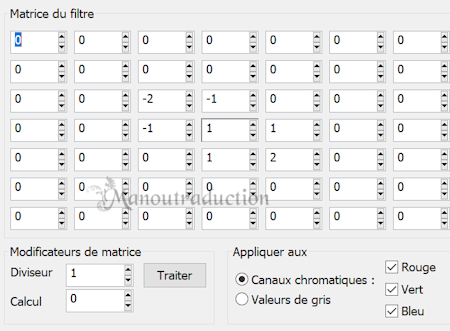 9
9
Activer le raster 1
Réglage - Flou - Flou de mouvement
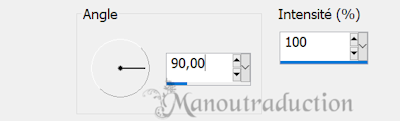 10
10
Ouvrir le tube Mister background
Copier et coller comme nouveau calque
Image - Redimensionner à 55% - Tous les calques non cochés
Placer comme sur l'image finale - Bien centrer
11
Dupliquer le calque
Mosaïque sans jointure
En mémoire (Côte à côte)
12
Modifier la palette Styles et Textures
AVP #000000 - ARP#dcaa49
Image- Ajouter des bordures - Symétrique coché
5 px AVP
25 px ARP
5 px AVP
60 px ARP
13
Activer la baguette magique - Tolérance et Progressivité à 0
Sélectionner la bordure de 60 px
Effets - Effets 3D - Biseautage intérieur
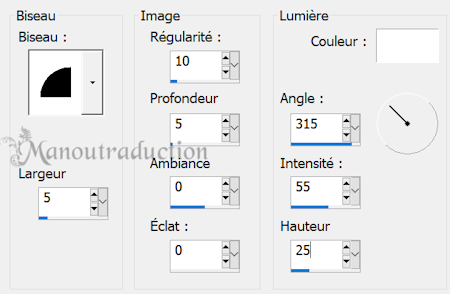 Quitter la sélection
Quitter la sélection
14
Fermer la couleur ARP
Activer l'outil Stylo - Configurer ainsi
(Vous pouvez choisir un autre style de ligne)
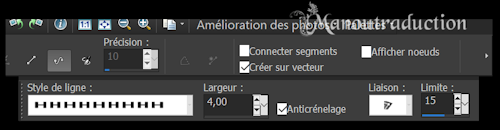 15
15
Tracer une ligne comme sur l'image finale
Convertir en calque raster
16
Dupliquer le calque
Image - Miroir vertical (Retourner)
17
Dupliquer le calque
Image - Rotation libre - 90° à gauche
(ne rien coché d'autre)
Placer à gauche - Effacer les 5 motif du bas - Bien placer
18
Dupliquer le calque
Image - Miroir horizontal (miroir)
19
Fermer le calque en bas de la pile
Activer le calque au dessus
Fusionner les calques visibles
Mode du calque = Luminance
Opacité 75
Rouvrir le raster fermé
Fusionner les calques visibles
20
Vous pouvez remplacer le cadre Style de ligne par celui mis dans le matériel
21
Ouvrir le tube Two Woman
Copier et coller comme nouveau calque
Redimensionner 1 fois à 50% - 1 fois à 80%
Placer à droite (voir image finale)
Effets 3D - Ombre portée
0/0/50/35/noir
22
Ouvrir le tube Woman walking
Copier et coller comme nouveau calque
Redimensionner à 80%
Placer à gauche (voir image finale)
Ombre portée en mémoire
23
Copier et coller mon watermark
Fusionner tous/Aplatir
Enregistrer en jpg
Crédits
Le tutoriel appartient à Mapie qui l'a conçu et écrit (06-04-2024)
la traduction est la propriété de Manoucrea (20-04-2024)
Il est interdit de la copier et de la diffuser sur un site, blog, forum,
de la proposer sur un groupe sans ma permission préalable
Les tubes utilisés dans ce tutoriel appartiennent à
Mapie qui les a générés par AI. Vous pouvez les utiliser à
titre personnel mais ne pas les revendiquer comme étant les vôtres ni
en faire un usage commercial
Ma version
Images générées et tubées par AI
 Merci à Flomejo qui a testé ma traduction
Merci à Flomejo qui a testé ma traduction
Sa version
